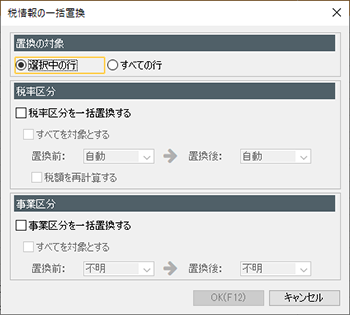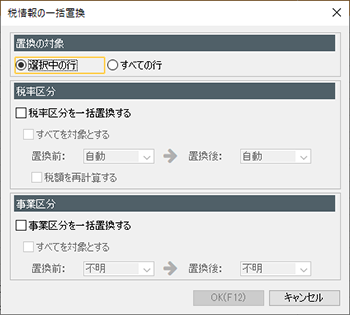|
1.
|
ナビゲーションバーの分類[メニュー]から、[設定]→[ライブラリ]→[仕訳ライブラリ]または[伝票ライブラリ]をクリックします。 |
|
2.
|
税情報を置換したい取引を選択し、右クリックして表示されるメニューから[税情報の一括置換]を選択します。 |
|
3.
|
[税情報の一括置換]ダイアログが表示されるので、置換対象となる行について「選択中の行」か「すべての行」かを選択します。 |
|
4.
|
税率を一括置換する場合は[税率区分を一括置換する]にチェックを付けます。 |
|
5.
|
対象の取引のすべての税率を置換する場合は[すべてを対象とする]にチェックを付け、対象の取引のうち特定の税率のみを置換する場合は[置換前]で置き換えたい税率を選択します。 |
|
6.
|
[置換後]で置き換える税率を選択し、税額を再計算する場合は[税額を再計算する]にチェックを付けます。 |
|
7.
|
事業区分を一括置換する場合は[事業区分を一括置換する]のチェックボックスにチェックを付けます。 |
|
8.
|
対象の取引のすべての事業区分を置換する場合は[すべてを対象とする]にチェックを付け、対象の取引のうち特定の事業区分のみを置換する場合は[置換前]で置き換えたい事業区分を選択します。 |
|
11.
|
確認のメッセージが表示されるので、[はい]ボタンをクリックします。 |